Maven + Nexus + SVN + Eclipse 配置步骤说明
一、软件及环境
1、 软件
1.1 jdk-6u11-windows-i586-p.exe
1.2 eclipse-jee-indigo-SR2-win32.zip
1.3 nexus-2.0-bundle.zip
1.4 apache-maven-3.0.5-bin.zip
1.5 VisualSVN-Server-2.7.2.msi
1.6 TortoiseSVN-1.8.3.24901-win32-svn-1.8.4.msi
1.7 LanguagePack_1.8.3.24901-win32-zh_CN.msi
2、 环境
Windows XP
二、安装
安装都挺简单的,要注意的是要设置环境变量,安装完以后检查是否安装成功。
2.1 JDK安装
Ø 安装到D盘(我一般都安装到该盘下,当然也可以安装到其它盘。)


(JAVA_HOME: D:\Java\jdk1.6.0_11)
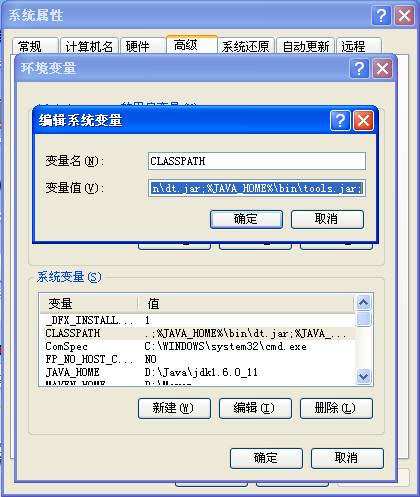
(CLASSPATH: .;%JAVA_HOME%\bin\dt.jar;%JAVA_HOME%\bin\tools.jar;)
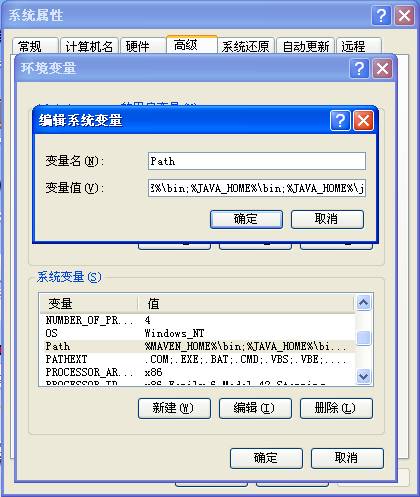
(Path: %JAVA_HOME%\bin;%JAVA_HOME%\jre\bin;)
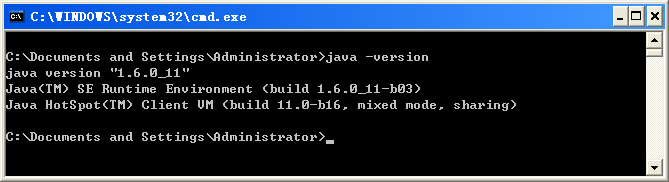
注意:如果没有配置环境变量,查看的时候也是成功的,但是设置eclipse的时候JDK会有问题。
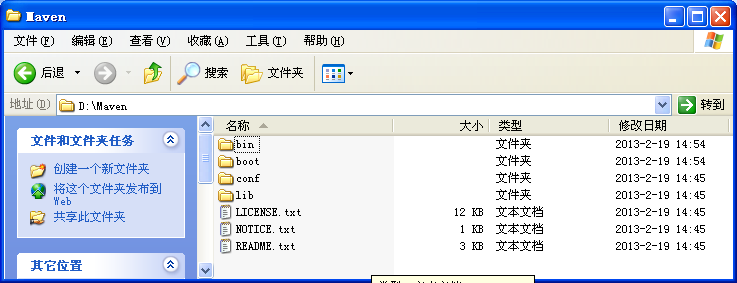
Ø 设置本地库,默认为C:\Documents and Settings\Administrator\.m2,

打开D:\Maven\conf\setting.xml,添加localRepository节点。(当然这步也可以不去做。)

(<localRepository>F:/Maven/repository</localRepository>)


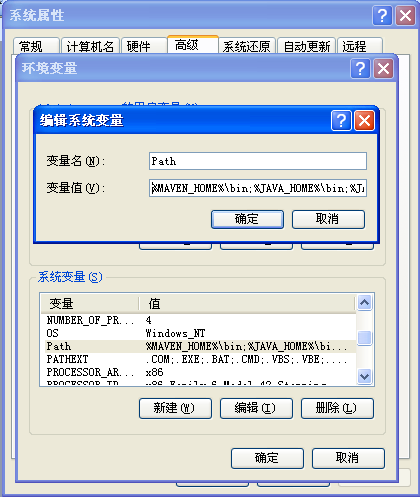

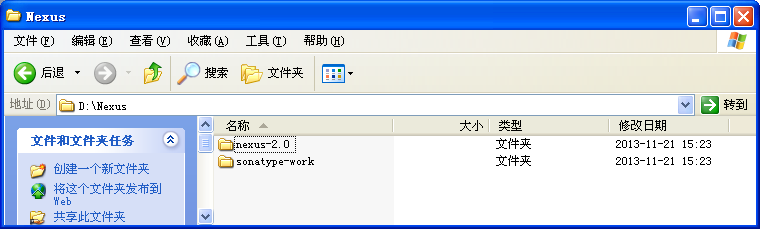
Ø 启动Nexus,进入D:\Nexus\nexus-2.0\bin\jsw\windows-x86-32(根据你的系统选择相应的目录),双击console-nexus.bat启动。

(看到0.0.0.0:8081 STARTING,说明启动成功了。)
Ø 配置Nexus,首先登录http://localhost:8081/nexus/index.html#welcome,

点击右上角的Log In,登录系统(默认帐号:admin,密码:admin123),然后选左侧菜单Repositories,进入(面板上各项内容请参考相关资料)。
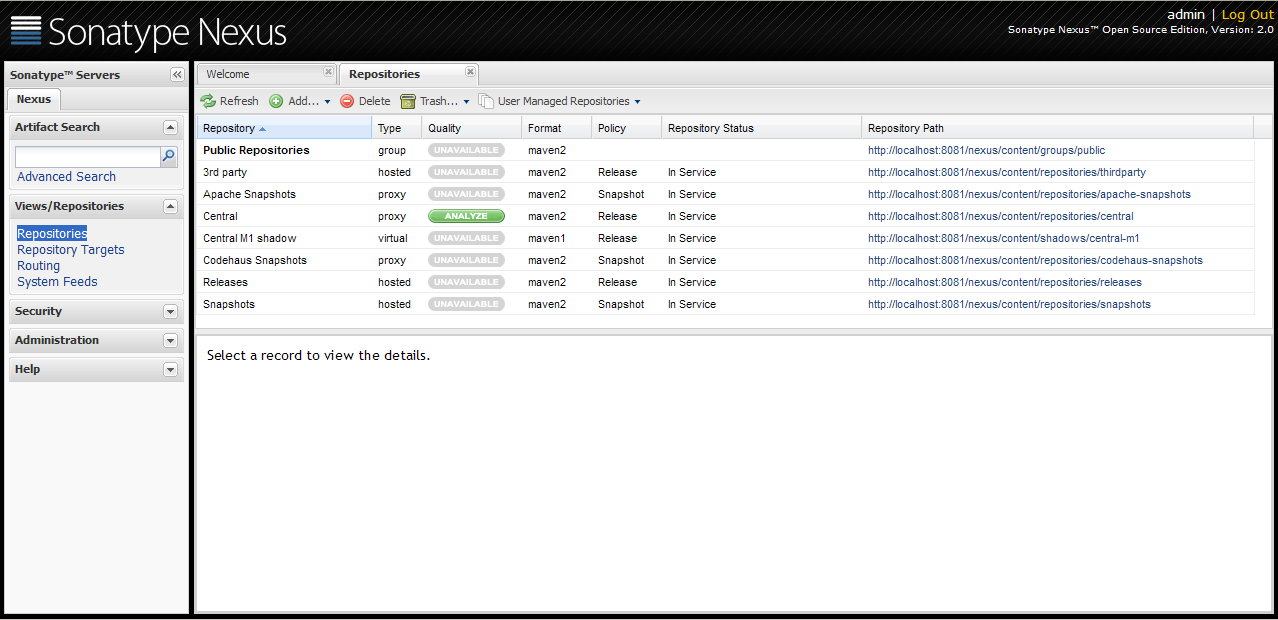
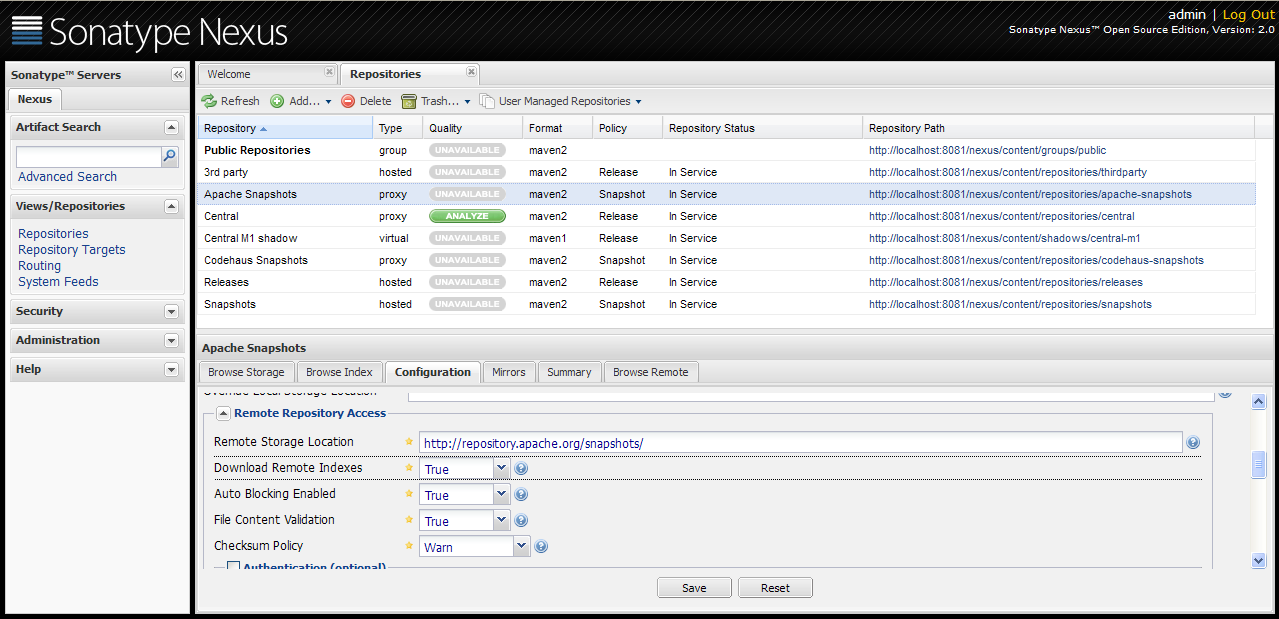
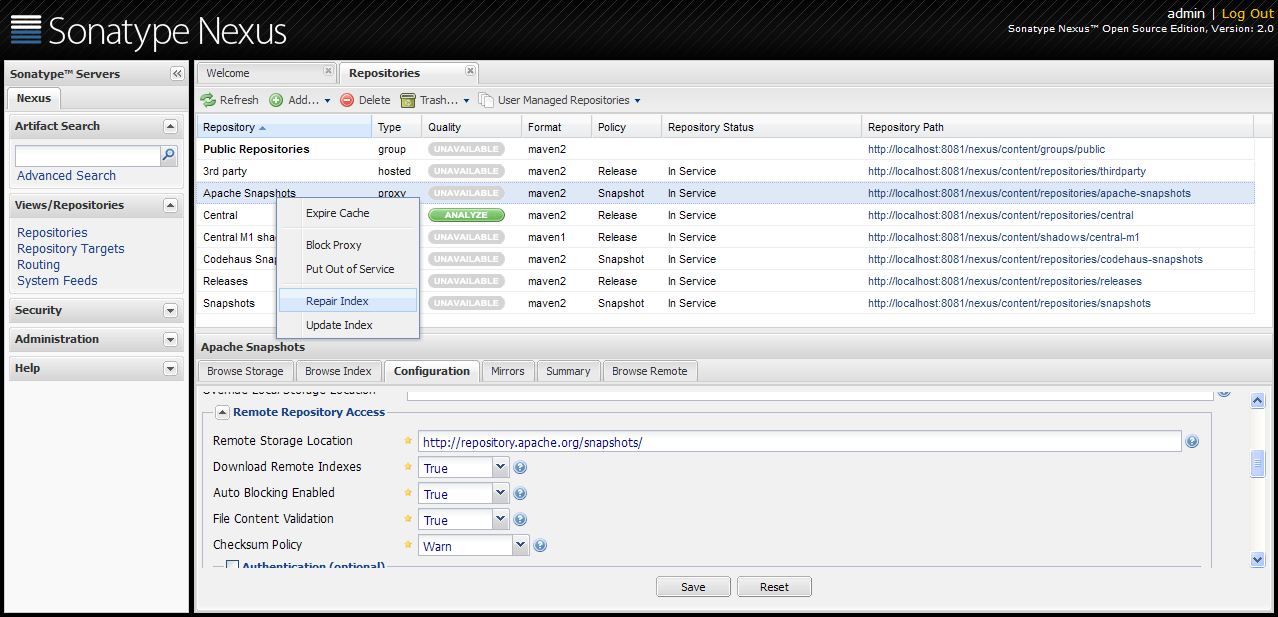
选中Public Repositories,查看Configuration中Ordered Group Repositories中是否如下图所示(默认是这样的,如果不是请移过来。)
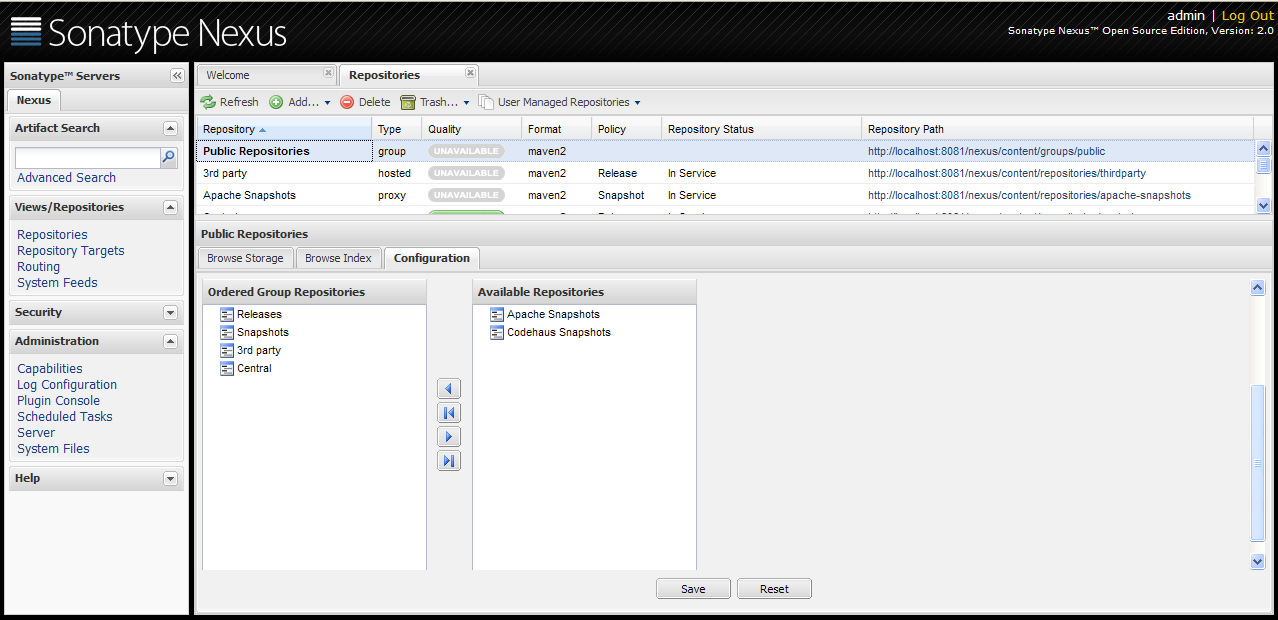
Ø 其它的大家自行摸索吧,像常用的,建任务,添加第三方引用及搜索中。
说明:安装VisualSVN Server是为Maven使用SVN命令正常,当然你也可以安装其它的svn server,只要保证svn –version成功即可。

找一个免费的SVN服务,有的话就更好了,推荐去http://www.svn999.com开通个。开通后,创建项目,用于测试。SVN的用户和密码就是你的登录帐号和密码。
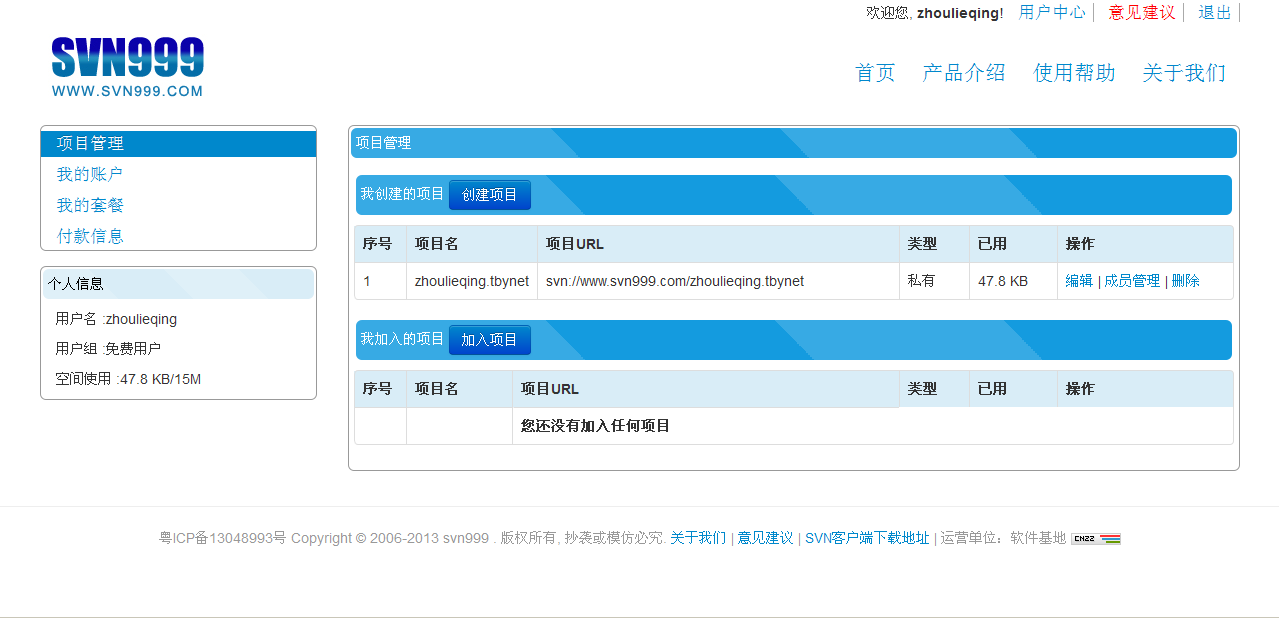
Ø 建立Maven项目,使用Eclipse,New Project,选择Maven Project,


进入下一步,选中Artifact Id为maven-archetype-quickstart,
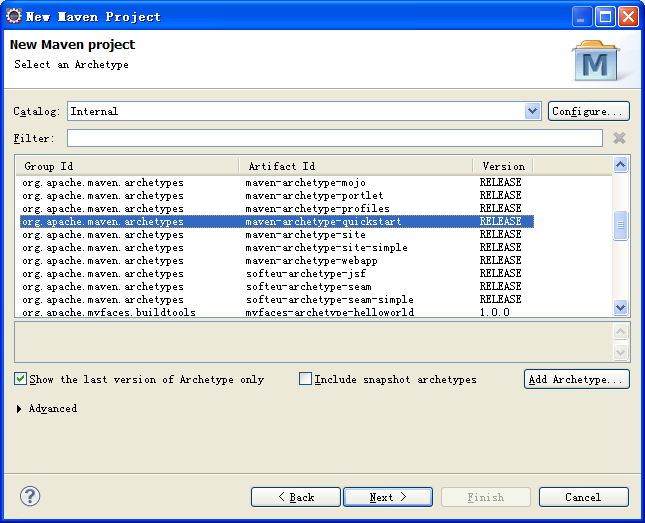
进入下一步,将Group Id、Artifact Id及Package填写你自己项目信息,注意Version,这里我填写的是1.0.0-SNAPSHOT,默认为0.0.1-SNAPSHOT。

点击完成,项目创建成功。注意JDK版本,默认为JavaSE1.5,需要调整到1.6版本,如下图所示:

生成的项目是Maven标准项目结构,我们先将它变成常见的普通项目结构,需要删除src/main/java和src/test/java,重新新建src源文件目录。
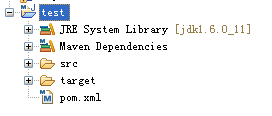
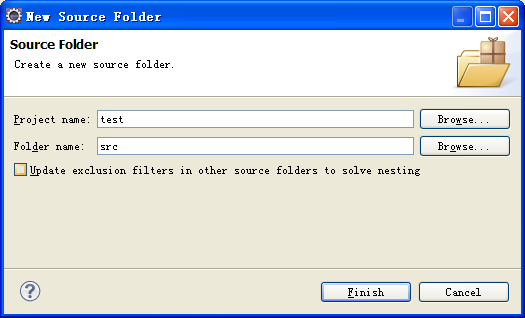

(创建过后的结构,可能src下包含main和test目录,请删除掉)
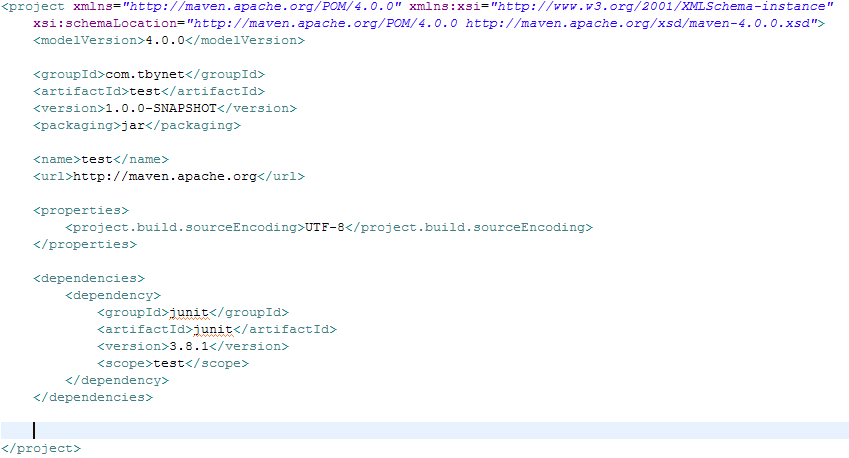
首先我们需要定义上面更改的项目结构,以便maven识别,在project节点下添加如下配置。

再配置一些Maven常用的插件,在build节点下创建plugins节点,如:

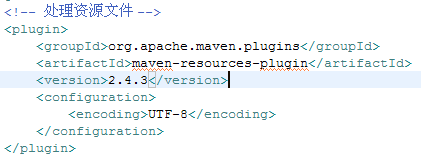

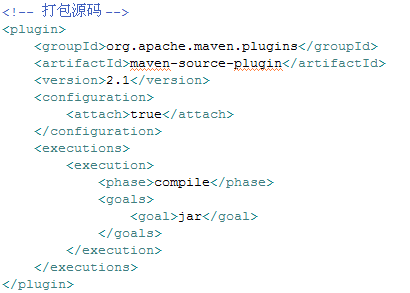
注意,请将该插件版本升级到2.1.1,以前的版本在发布时有BUG。
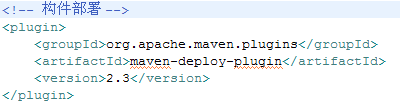


打开Maven安装目录下的setting.xml文件,首先添加Nexus的镜像,在mirrors节点添加如下配置:

再接着添加Nexus的profile,在profiles节点下添加如下配置:

请注意id,再接着我们需要激活配置,请在settings节点下配置如下:

为了能让构件成功分发到私服上,我们还得在servers节点下加入如下配置:
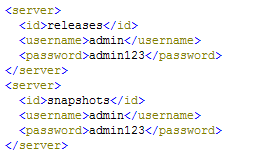
打开前面刚新建的test项目的pom.xml文件,在properties节点下定义Nexus的主机地址

我们需要分发构件在私服,还得在project节点下加入如下配置:

同样需要在test项目的pom.xml文件中配置,在properties节点下定义SVN的主机地址

在project节点配置SCM信息,让maven完成svn系列操作


Ø 浏览svn 项目服务(svn://www.svn999.com/zhoulieqing.tbynet)

Ø 创建三个文件夹(branches、tags及trunk)

我们提交文件的时候有些是不需要提交,像eclipse项目环境文件、maven的target目录等,如果提交了,很可能出现一些冲突。在页面右击,找到TortoiseSVN菜单下的设置

进入Subversion配置文件,单击“编辑”按钮。找到# global-ignores,在下面加入如下一句话:
global-ignores = .settings .project .classpath target classes lib

首先需要将项目导入SVN服务,右击test项目,找到TortoiesSVN下的导入菜单
并在版本库URL 输入svn://www.svn999.com/zhoulieqing.tbynet/trunk

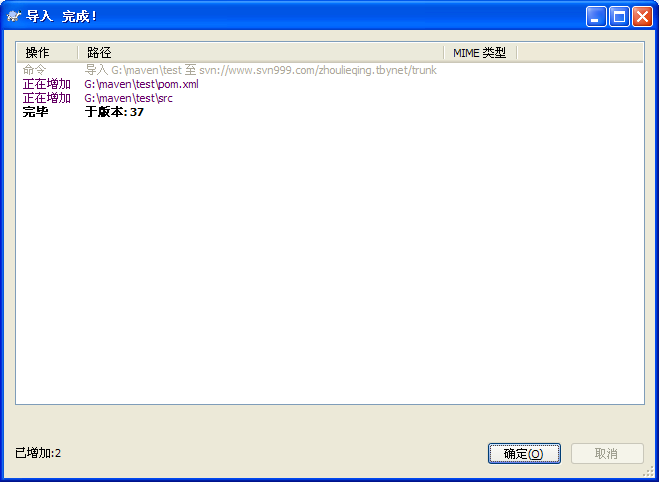
前面仅仅提交项目,我们还需要将项目重新检出到本地才行,右击找到SVN检出菜单

注意版本库URL,就是刚才导入URL,同时检出至目录,要改到项目的根目录。再“确定”

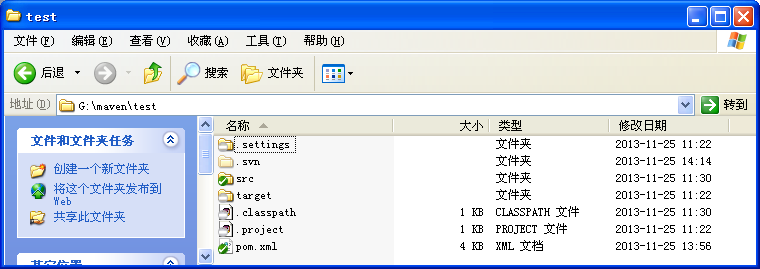
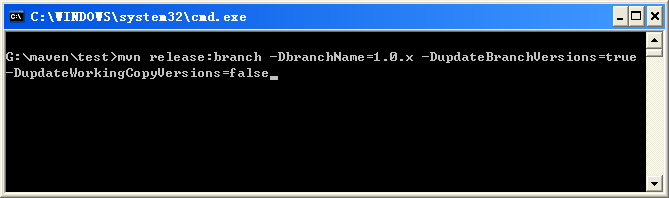
执行命令,会提示“分支中的版本号是多少?”,我们输入1.0.1-SNAPSHOT
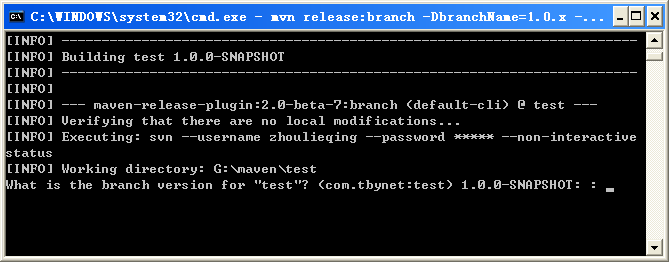
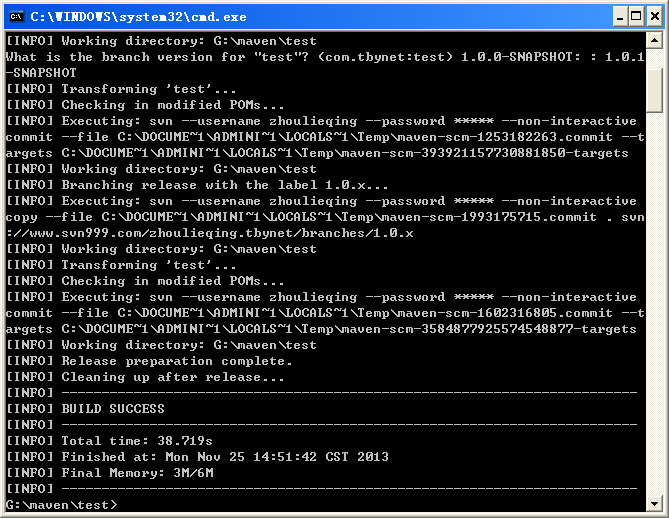
看见BUILD SUCCESS,说明我们的分支建立成功。我们再看看版本库中的branches下是否成在1.0.x的目录。
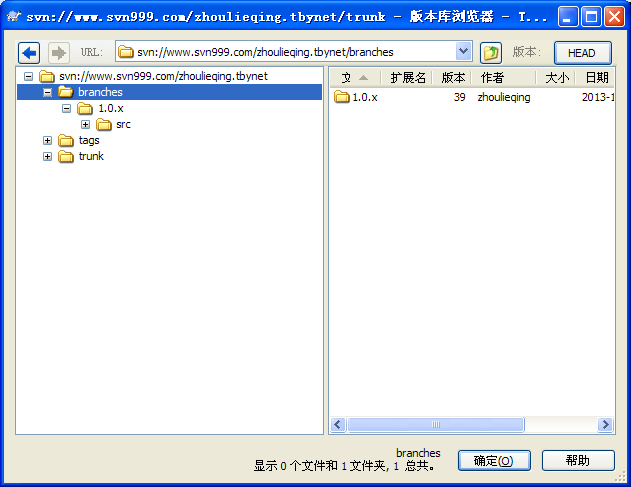
我们再查看该目录下的pom.xml的版本是不是已经更改为1.0.1-SNAPSHOT

分支已经好了,我们该升级主干的版本和打标签。使用mvn release:prepare
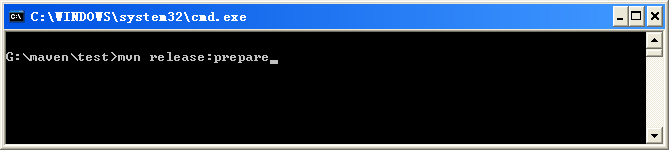
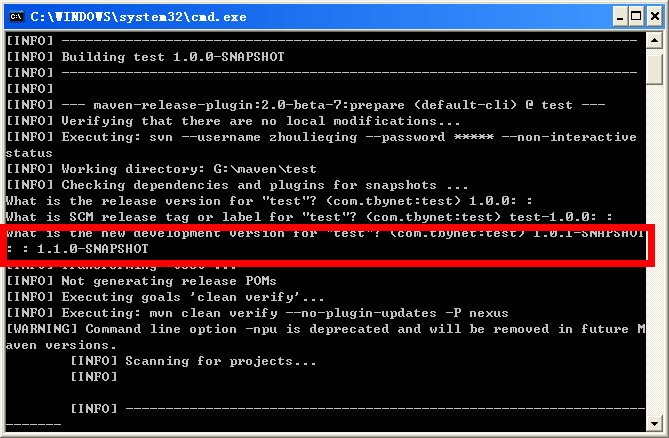
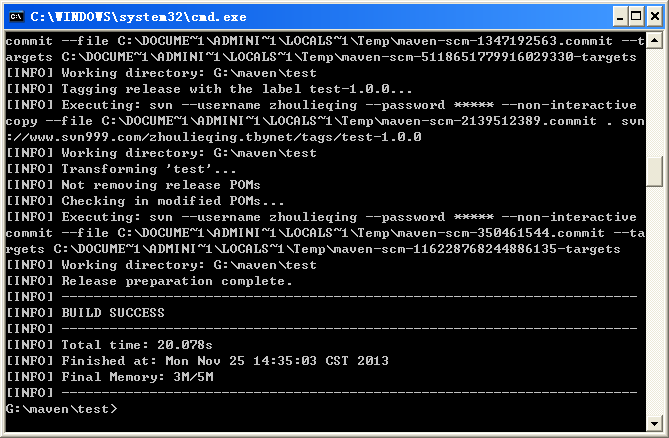
看见BUILD SUCCESS字样,说明升级成功,我们可以在版本库tags目录下发现test-1.0.0目录。
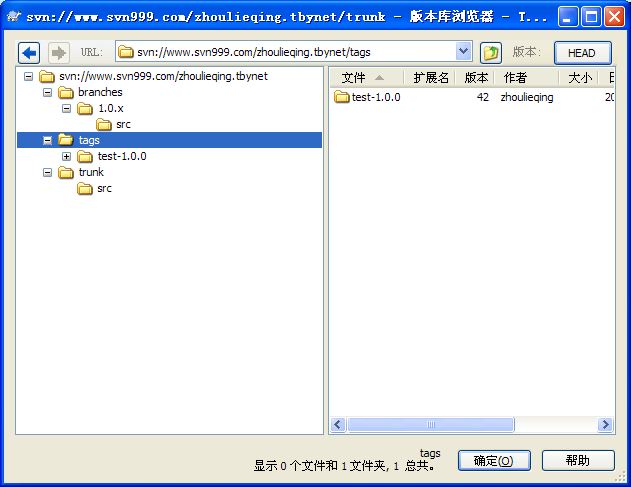
仅上面操作还没有达到我们最终目的,在私服上发布项目,不信,我们去私服上搜搜看。
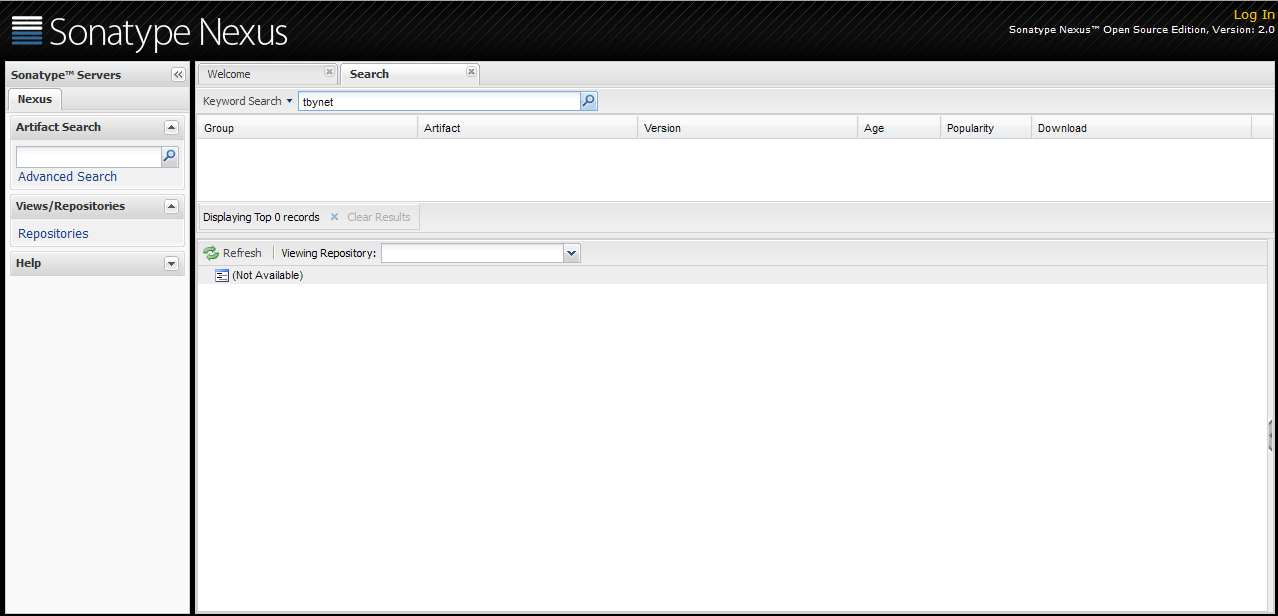
没有。我们需要通过另一个命令来完成该步骤:mvn release:perform
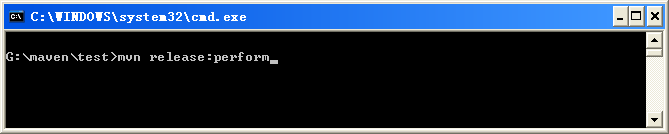
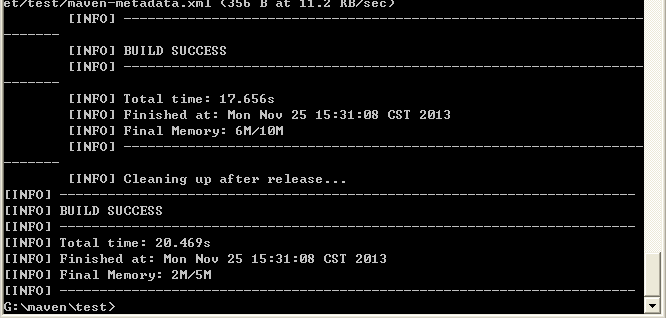
看到BUILD SUCCESS,说明发布成功,我们可以在Nexus私服上搜索下。

我们也可以看到test项目的pom.xml的版本已经改成了:1.1.0-SNAPSHOT

Maven + Nexus + SVN + Eclipse 配置步骤说明相关推荐
- Maven(一):Maven安装及Eclipse配置
为什么80%的码农都做不了架构师?>>> Maven是基于项目对象模型(POM),可以通过一小段描述信息来管理项目的构建,报告和文档的软件项目管理工具.其提供了一个项目对象模型 ...
- maven安装以及eclipse配置maven
http://jingyan.baidu.com/article/295430f136e8e00c7e0050b9.html 必须先下载并安装JDK,配置JDK的环境变量JAVA_HOME,否则mav ...
- wamp2 php配置,Wamp2+SVN+Eclipse配置_PHP教程
准备wamp2 svn-1.4.6,TortoiseSVN-1.4.8,LanguagePack-1.4.8.12137-win32-zh_CN.exe 1. 安装wamp2 2. 安装Tortois ...
- 搭建maven 环境和eclipse配置中出现的问题及解决办法
最近写的东西需要使用maven.搭建maven的步骤网上很多了,随便找一找就有了.不再重复. 1. 我是将原先项目里的东西直接copy到maven中. 报错 Unsupported major.min ...
- idea中Maven镜像源详细配置步骤(对所有项目)
一.关于idea中Maven的位置 idea自带一个maven,其路径大致如下 C:/java/IntelliJ IDEA 2020.1/plugins/maven/lib/maven3注:我的ide ...
- 使用Maven+Nexus+Jenkins+Svn+Tomcat+Sonar搭建持续集成环境
前言 但凡一个略有规模的项目都需要一个持续集成环境的支撑,为什么需要持续集成环境,我们来看一个例子.假如一个项目,由A.B两位程序员来协作开发,A负责前端模块,B负责后端模块,前端依赖后端.A和B都习 ...
- 使用Maven+Nexus+Jenkins+Svn+Tomcat+Sonar搭建持续集成环境(一)
前言 但凡一个略有规模的项目都需要一个持续集成环境的支撑,为什么需要持续集成环境,我们来看一个例子.假如一个项目,由A.B两位程序员来协作开发,A负责前端模块,B负责后端模块,前端依赖后端.A和B都习 ...
- Windows平台Eclipse配置Maven
Windows平台Eclipse配置Maven 在Eclipse中配置Maven,安装Maven插件,两个:m2eclipse和m2e-extras(后者包含跟svn结合的SCM handler). ...
- Eclipse+Maven+Nexus+Tomcat远程搭建CentOS web server
Eclipse+Maven+Nexus+Tomcat远程搭建CentOS web server 工具的使用,参考了很多前辈的资料,虽然不是转载但也算不上原创,仅供自己和大家参考罢了. 笔者的本意是要在 ...
最新文章
- python中itertools模块介绍---03
- 关于使用eclipse maven UpdateProject时报错,无法更新本地仓库的问题解决方案
- final关键字_Dart核心语言基础const关键字与final关键字的区别
- 【HNOI2019】白兔之舞【组合数学】【矩阵快速幂】【单位根反演】【Chirp Z-Transform】【原根】【MTT】
- Win7_刻录DVD
- meshgrid 的使用方法
- 音视频开发(31)---H264 视频信息与压缩编码
- linux系统下RocketMQ的集群搭建
- matlab双立方插值法_双三次插值(Bicubic interpolation)缩放图片
- jacket for matlab,打印本页 - 在联想系统上使用Jacket For Matlab
- 用什么软件录屏最好?录制高清视频无水印,简单几步就学会!
- Java 聊天室实现
- springboot使用xxl-job
- Windows Server 2012 R2 更改系统语言
- Acer传奇Go电脑开机自动安装软件卡死怎么重装系统?
- HTML5的基础认知 与 css的部分内容
- 倪妮、金钟仁倾情演绎古驰2020秋冬眼镜广告形象大片
- ldpc译码讲解_LDPC码及其译码实现
- 解决微信小程序 wx.request 方法不支持 Promise 并发数问题
- Joshua Porter谈优秀的UI设计原则
